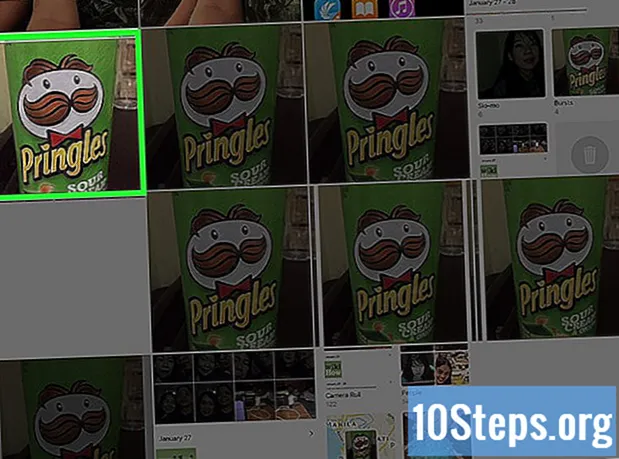Kandungan
Microsoft DirectX adalah sekumpulan "API" (Antaramuka Pengaturcaraan Aplikasi atau Antaramuka Pengaturcaraan Aplikasi) yang diperlukan untuk melakukan banyak fungsi multimedia dalam sistem operasi Windows. Pengguna Vista dan 7 dapat mengemas kini komputer mereka dengan cepat dan mudah dengan binaan DirectX terbaru yang terdapat di laman web Microsoft. Walau bagaimanapun, ia tidak akan serasi secara automatik dengan Windows XP, jadi sesiapa yang mempunyai sistem operasi seperti itu tidak boleh mengemas kini DirectX ke versi terbaru. Pengguna XP yang telah memuat turun muat turun baru program ini akan dapat "mengembalikan" kembali ke DirectX 9, yang serasi dengan sistem ini. Dalam artikel ini, anda dapat mempelajari cara memuat turun DirectX versi terbaru. Pengguna Windows XP juga akan belajar bagaimana beralih kembali ke Microsoft DirectX yang serasi.
Langkah-langkah
Kaedah 1 dari 3: Tentukan versi DirectX yang dipasang pada PC anda

Kenal pasti versi DirectX mana yang digunakan oleh sistem anda. Sistem operasi sebelum Windows Vista tidak serasi dengan komponen tertentu dari DirectX API. Windows XP dan versi OS yang lebih lama tidak akan berjalan dengan betul dengan kemas kini DirectX baru, kerana tidak ada keserasian ke belakang. Ikuti langkah-langkah di bawah ini untuk memeriksa versi DirectX mana yang sedang dipasang pada PC anda.- Buka menu Mula dan pilih "Jalankan".
- Ketik perintah "dxdiag" di lapangan dan klik "OK".
- Pilih tab "Sistem" untuk memeriksa versi sistem anda.
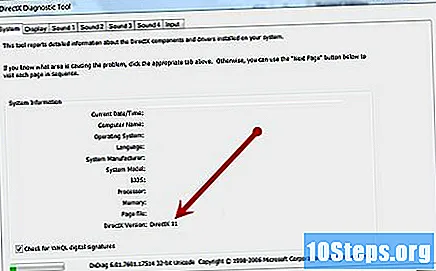
Kemas kini DirectX ke versi terbaru yang tersedia mengikut Windows anda. Pengguna Vista dan 7 boleh mengemas kini DirectX ke versi terbaru yang disediakan oleh Microsoft.
Kaedah 2 dari 3: Memuat turun Versi DirectX Terkini
Arahkan ke halaman "Pemasang Web Runtime Pengguna Akhir DirectX" di laman web Microsoft.

Klik butang "Muat turun" untuk mendapatkan fail "dxwebsetup.exe".
Ikuti arahan untuk memuat turun dan memasang fail dxwebsetup.exe dan dapatkan DirectX versi terkini.
Balik dan muat turun DirectX 9 untuk Windows XP. Pengguna XP yang telah memuat turun binaan DirectX terbaru secara tidak sengaja perlu "mengembalikannya" ke versi sebelumnya. Microsoft tidak lagi menyokong pengguna Windows XP dan tidak menyediakan kaedah menyahpasang DirectX selain menaik taraf ke yang terbaru. Pengguna XP boleh memuat turun dan memasang salah satu aplikasi pihak ketiga yang dirancang untuk tujuan itu, atau mereka dapat memanfaatkan alat "Pemulihan Sistem" Windows untuk mengembalikan OS ke keadaan semula dan sebelum memasang DirectX versi terbaru .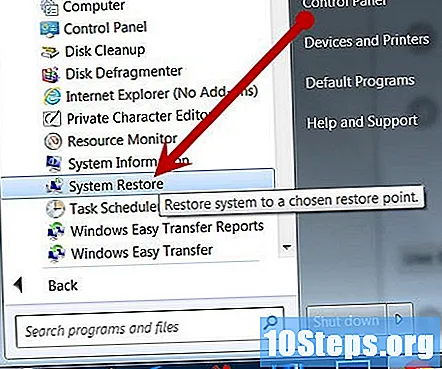
Kaedah 3 dari 3: Gunakan Pemulihan Sistem untuk membuang kemas kini DirectX
Buka menu Mula di desktop dan pilih "Bantuan dan Sokongan". Pilih "Urungkan Perubahan Komputer dengan Pemulihan Sistem" dalam pilihan menu "Pilih Tugas". Tandakan pilihan "Kembalikan Komputer Saya ke Titik Sebelumnya" dan klik "Seterusnya".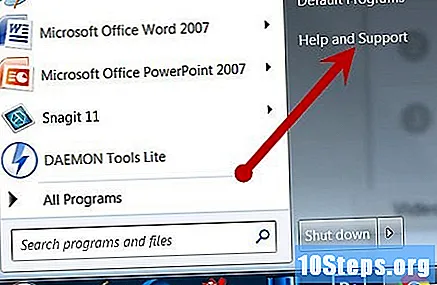
Pilih tarikh. Pilih tarikh dari pilihan yang disediakan, tetapi sebelum kemas kini DirectX yang tidak serasi dimuat turun, dan pilih "Seterusnya".
Kembalikan versi DirectX. Klik "Next" sekali lagi untuk mengesahkan tarikh yang dipilih, menekan "OK" untuk memulakan proses. Anda sekarang akan mempunyai versi DirectX yang betul untuk sistem anda.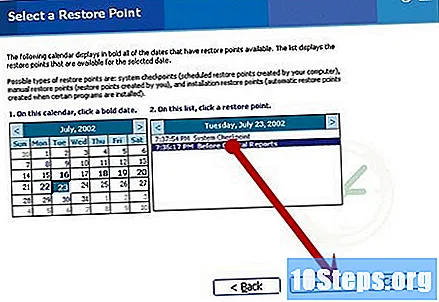
Petua
- Sebaiknya buat titik pemulihan menggunakan alat "Pemulihan Sistem" Windows sebelum cuba memasang kemas kini DirectX.